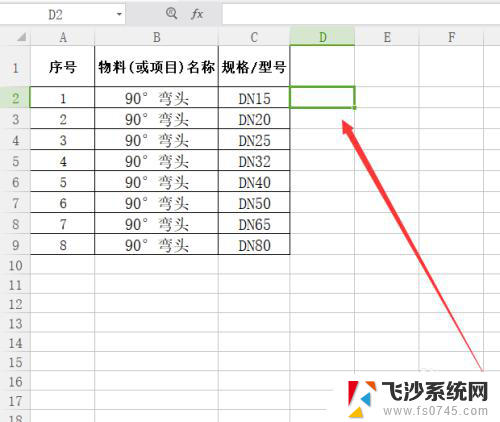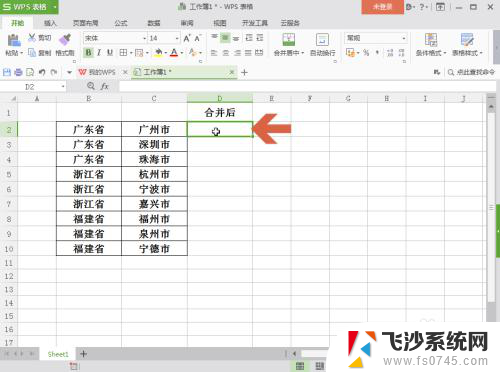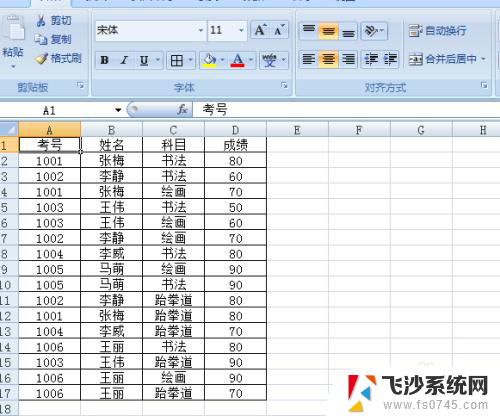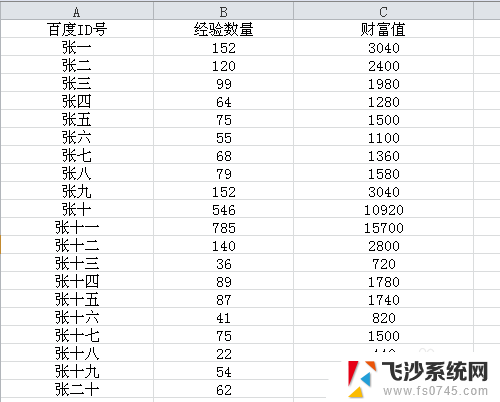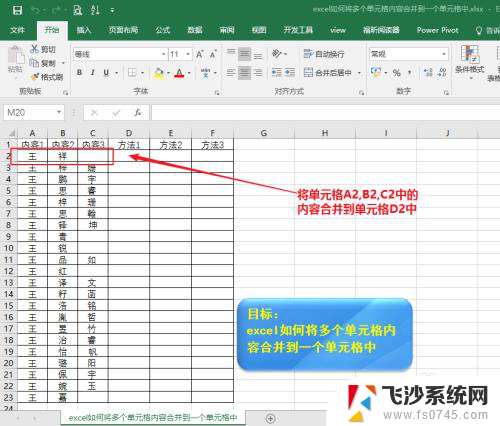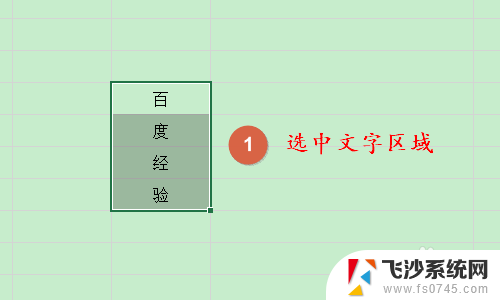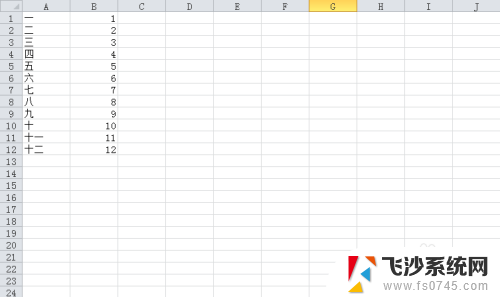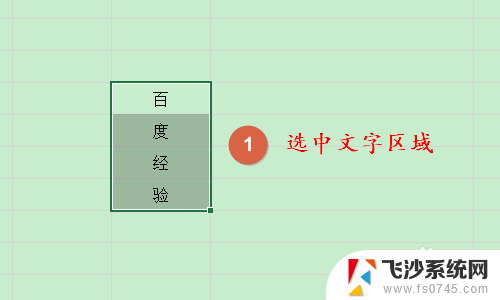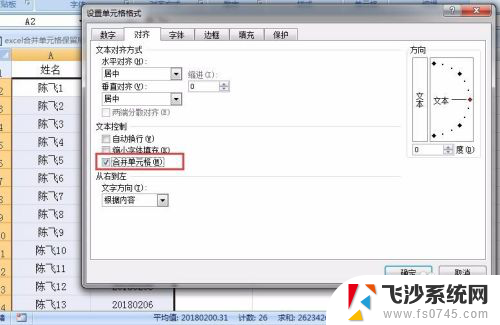excel表格怎么合并两列的内容 Excel如何将两列的内容合并到一起
在日常的Excel操作中,我们经常需要对表格中的数据进行合并处理,而当需要将两列的内容合并到一起时,Excel提供了简便的方法来实现这一操作。通过使用合并单元格的功能,我们可以将两列的内容合并为一列,从而方便地进行数据分析和处理。接下来我们将介绍如何使用Excel来合并两列的内容,让我们一起来看看吧。
具体步骤:
1.打开要进行数据合并的工作表

2.把光标定位在D3单元格中,输入一个公式运算符号,也就是键盘上的等号“=”。

3.用鼠标单击下B3单元格,这样就把B3单元格添加到公式中。此时的公式为”=B3“。
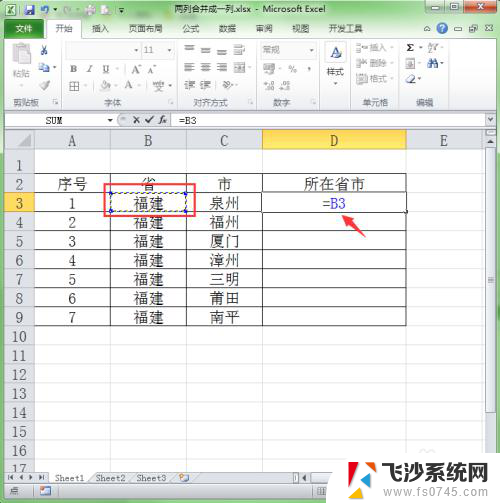
4.在键盘上输入字符连接符号“&”。"&"符号在键盘上数字7的上面,输入方法是先按下键盘上的“shift"键不放。再按一下主键盘上的”7“即可,”&“符号的作用就是将多个字符串连接起来。此时的公式为”=B3&“。

5.再用鼠标单击下工作表中的C3单元格,把C3也添加到公式中。此时的公式为”=B3&C3“。

6.输入完成后,按下回车键即可。这样就把B3和C3单元格的内容合并在一起了。

7.选中D3单元格,把鼠标移动到此单元格的右下角。当光标变成黑色十字形后,双击鼠标即可自动填充下面的单元格。

8.这样就成功地将表中两列中的数据合并一列中。

以上就是如何合并两列内容的全部内容,如果你遇到这种情况,不妨尝试按照以上方法解决,希望对大家有所帮助。